经验直达:
- word里如何把底纹去掉
- word底纹怎么去除
- WPS文字底纹删除
一、word里如何把底纹去掉
1、首先 , 说一下 , 我在这里用的是wps的文档,我们有时候,我们复制的一段文字,就像下面的图片一样 , 有底色 , 很不好看,为了美观 , 我们是需要进行修改的 。

2、我们打开word以后,我们点击上面的小三角符号,然后在里面选择格式 , 在格式后面选择边框和底纹 。
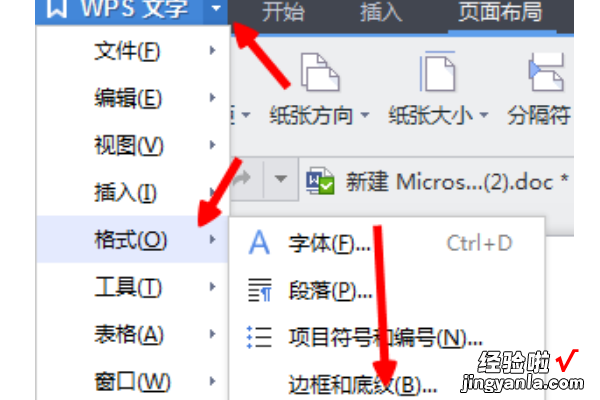
3、在边框和底纹的选项里面,我们在界面中选择底纹这个选项就可以了 。不用点击旁边的 。
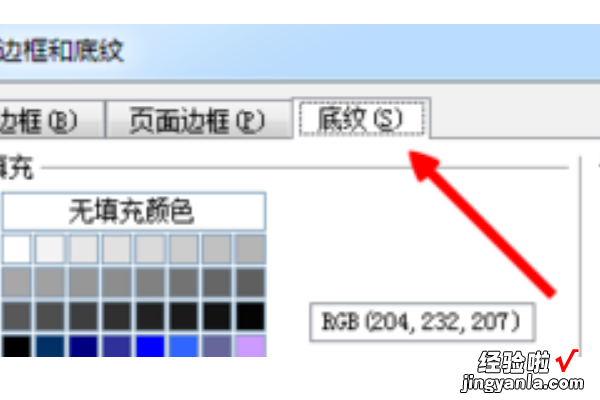
4、选择以后,我们在下面的颜色里面选择无填充颜色的,下面默认是应用到段落的 , 我们也不要修改,直接点击确定就好了 。

5、点击确定以后,我们就可以看到我们的底纹没有了 , 有些时候,没有了底纹 , 但是字体下面还是有阴影的 。会出现这个情况 。

6、这时候,我们就点击上面的字体颜色旁边的这个小按钮,就可以了 。这个是在开始的选项下面的 。点击一下,一般就会消除的 。
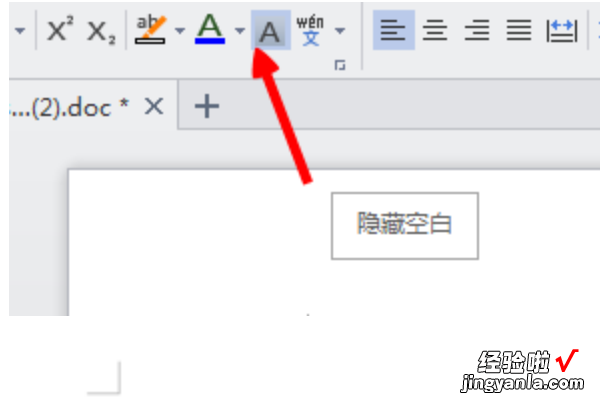
7、如果我们点击以后,还是发现有底纹的话 , 我们也不要担心,我们可以再次选中这些文字,选中以后 , 我们再次重复上面的步骤 , 点击一下就可以了 。
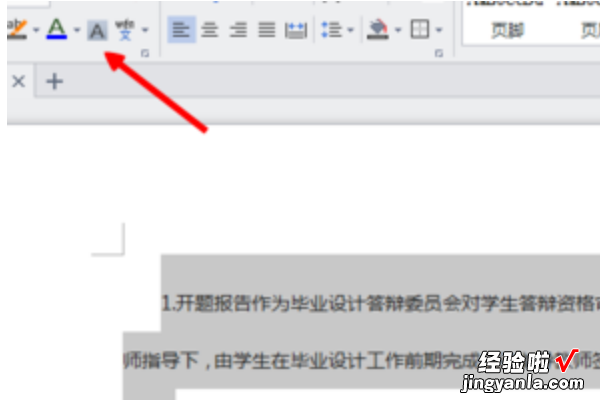
二、word底纹怎么去除
方法如下
1、打开桌面上的wps程序 。
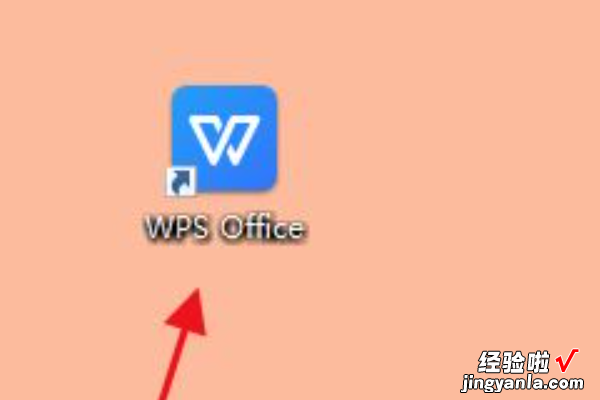
2、打开一个带有底色的文档 。
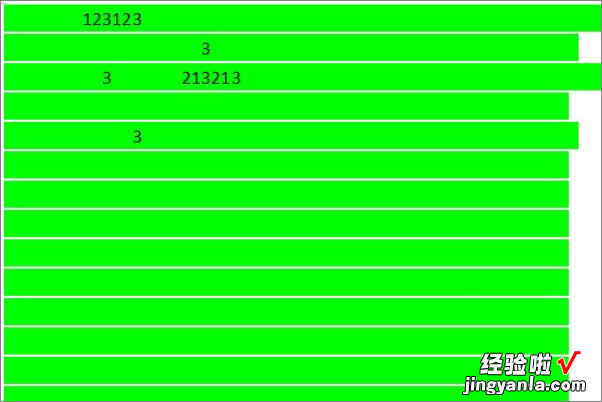
3、按下快捷键ctrl A全选文字内容 。
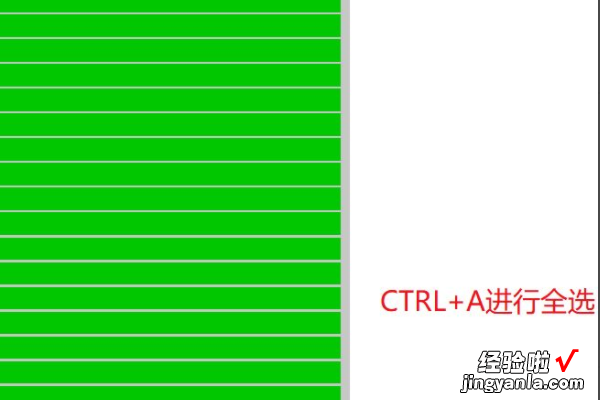
4、点击工具栏上的底色工具的下拉选项 。
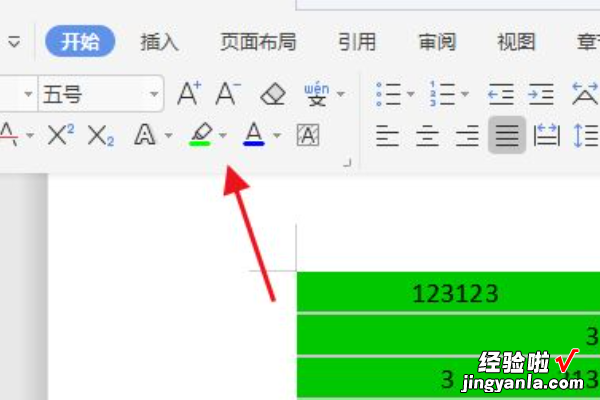
5、这时将底色改为无 。
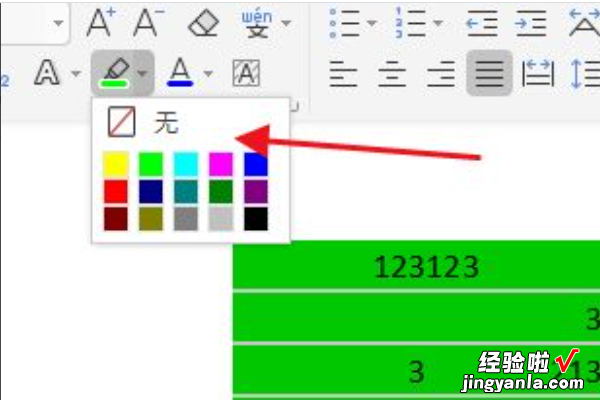
6、这样就把有底色的word文档的底色去除了 。
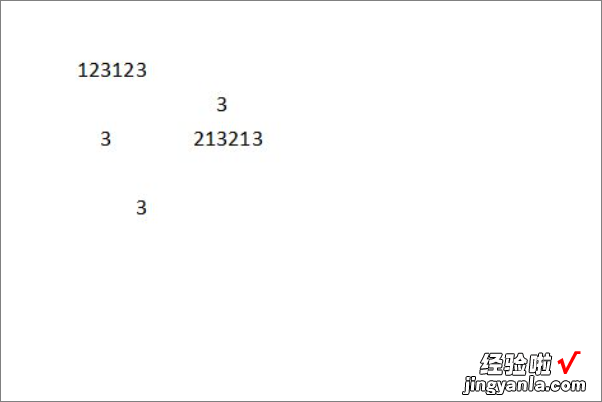
小技巧
Word中巧输星期
单击“格式→项目符号和编号”,进入“编号”选项卡,单击“自定义”按钮,在“编号样式”栏内选择“一、二、三”等样式,在“编号格式”栏内的“一”前输入“星期”即可 。
粘贴网页内容
在Word中粘贴网页,只须在网页中复制内容,切换到Word中 , 单击“粘贴”按钮,网页中所有内容就会原样复制到Word中,这时在复制内容的右下角会出现一个“粘贴选项”按钮,单击按钮右侧的黑三角符号,弹出一个菜单,选择“仅保留文本”即可 。
三、WPS文字底纹删除
【word底纹怎么去除 word里如何把底纹去掉】您好 , 解决办法:
第一步:打开一个需要去掉文字底纹颜色的文档 。
第二步:在菜单栏“页面布局”中选择“页面边框” 。
第三步:在“边框和底纹”对话框中,切换至“底纹”选项 。
第四步:在“应用于”下拉菜单中选择“文字”,其他按照默认,单击“确定”按钮 。
wps文字底纹颜色怎么去掉
如下图所示,文字底纹被去掉 。
也可以选中要去掉底纹的文字,单击“字符底纹”按钮,文字添加上灰色底纹 。
再次单击“字符底纹”按钮,文字底纹去掉 。
